mac电脑制作gif图片容易吗?这你就需要这样一款录屏生成GIF神器了,mac平台GIF录屏工具推荐给大家,LICEcap for Mac录屏软件,可以捕获桌面区域并将其直接保存到.GIF,界面简单,透明框,尺寸大小随意拖拽,录制流程简单,轻松录制,一键搞定。下面给大家介绍LICEcap for Mac录屏软件制作gif教程。

LICEcap for Mac录屏软件制作gif教程
1.首先调整录制窗口大小(可拖动、可输入尺寸)
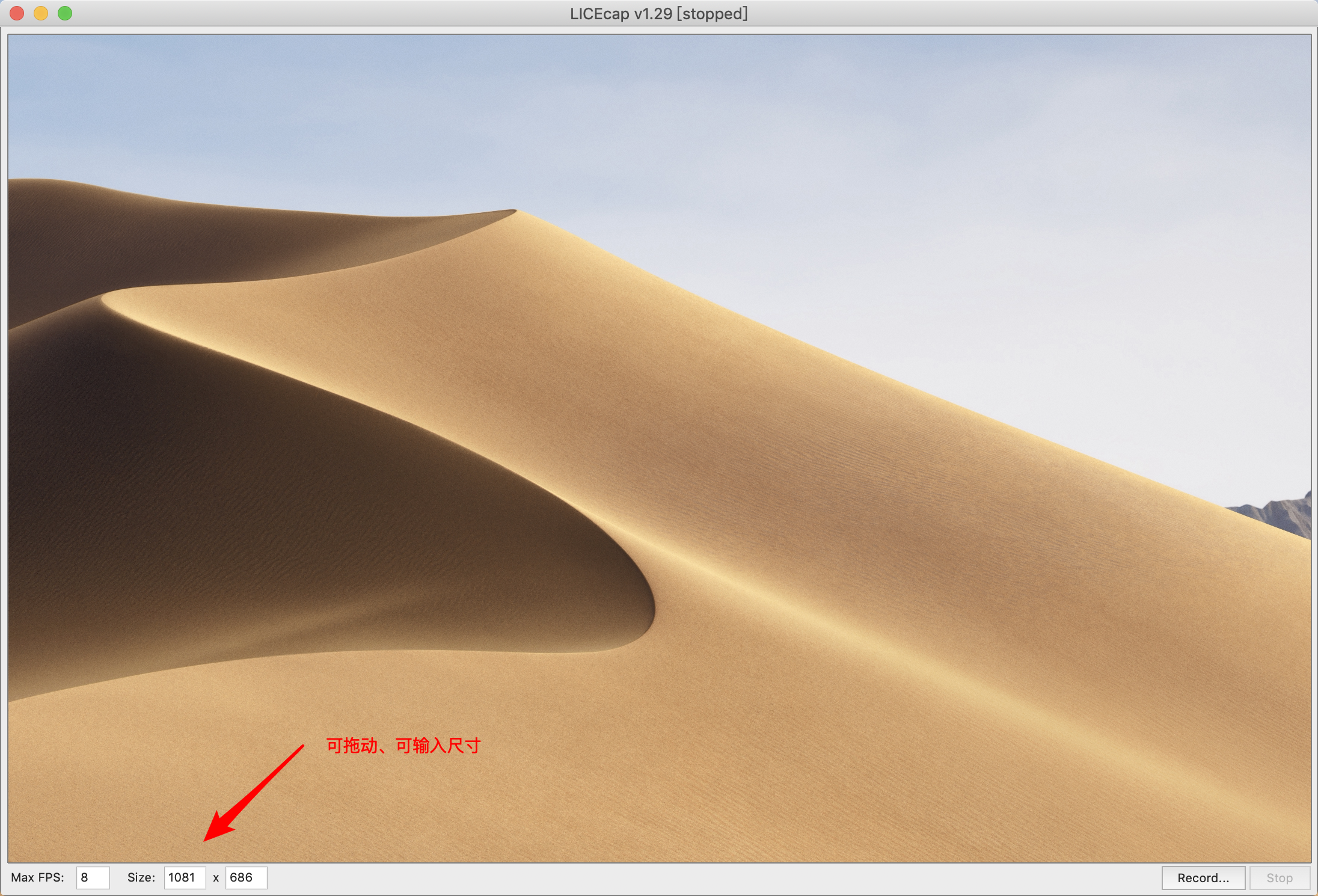
2、按下”Record”按钮选择 GIF 文件的保存路径后即可开始对屏幕录像,期间可以拖动录像框在屏幕的位置
有道词典for Mac如何在屏幕取词划词?有道词典屏幕取词划词功能使用教程
Mac电脑英文软件看不懂又不会用怎么办?我想你需要翻译软件来帮忙!试试网易有道词典 for Mac吧!最新版网易有道词典 for Mac添加了强力的屏幕取词和划词功能。但是mac版有道词典如何在屏幕取词划词呢?下面小编为大家带来详细的屏幕取词划词功能的使用教程!
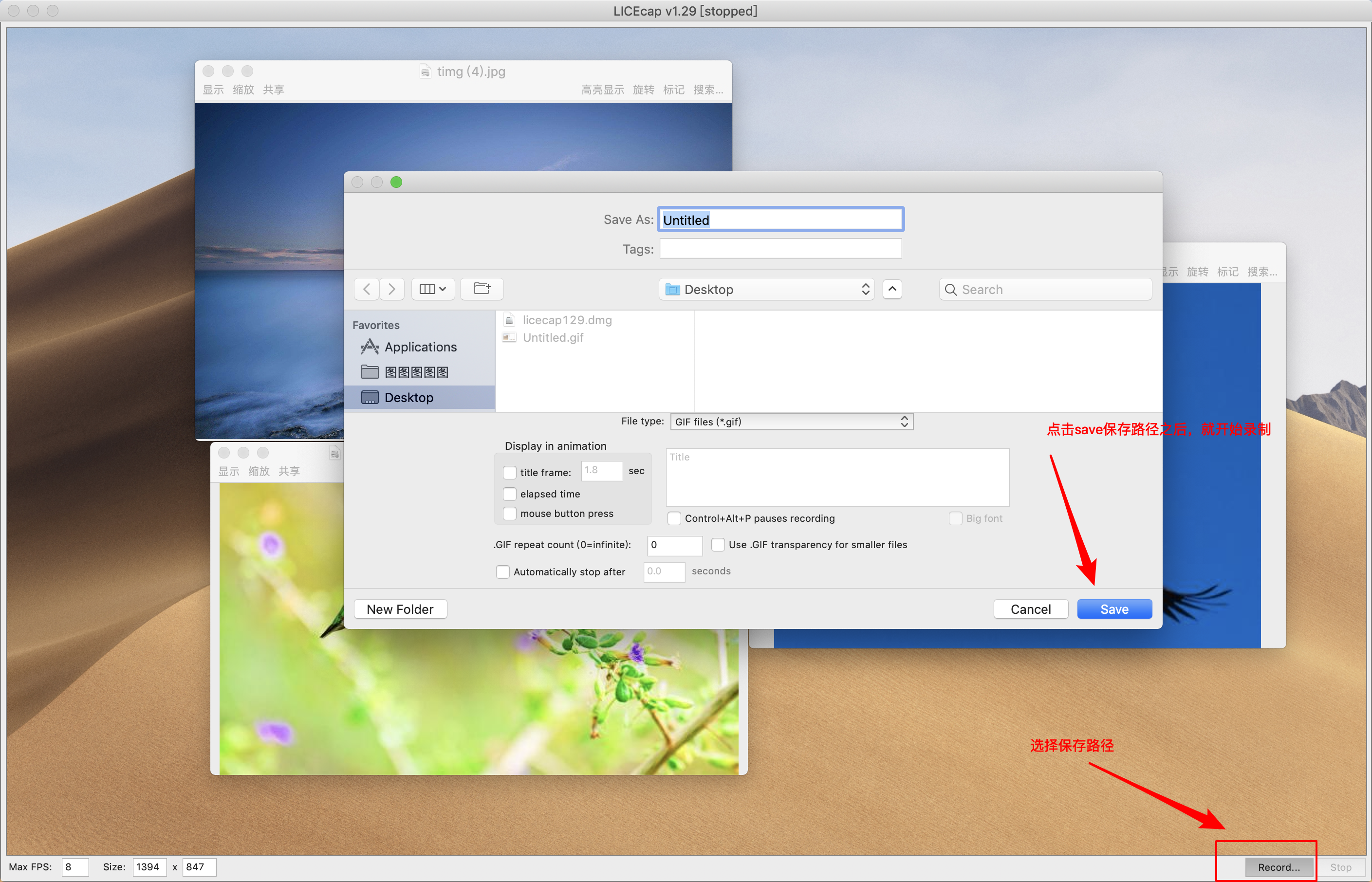
3、按 Pause 按钮或热键 (Ctrl Alt P) 暂停,按下 Stop 停止录像即生成了 GIF 图片。
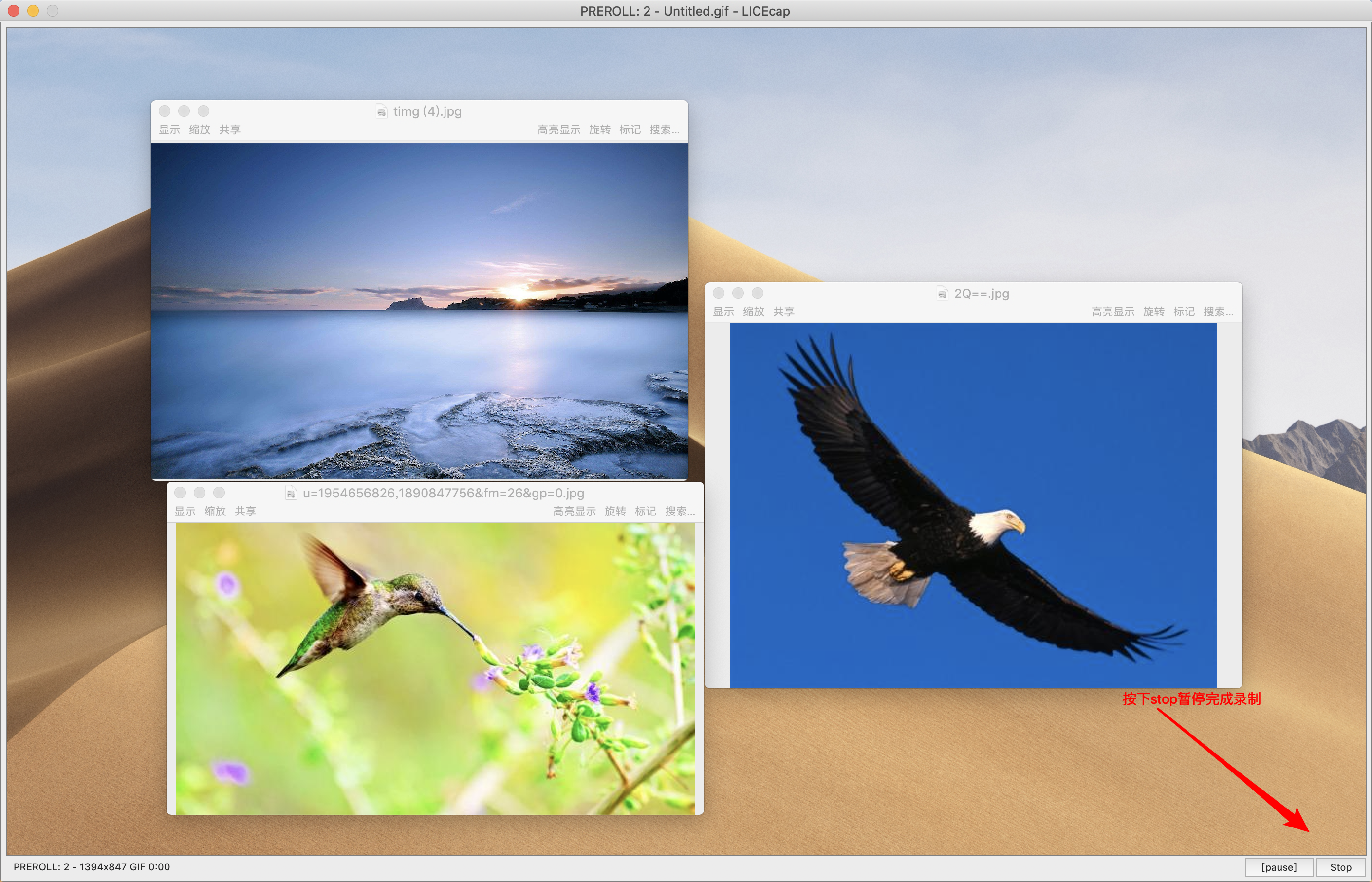
一起来看看LICEcap for Mac录屏软件制作的效果吧!
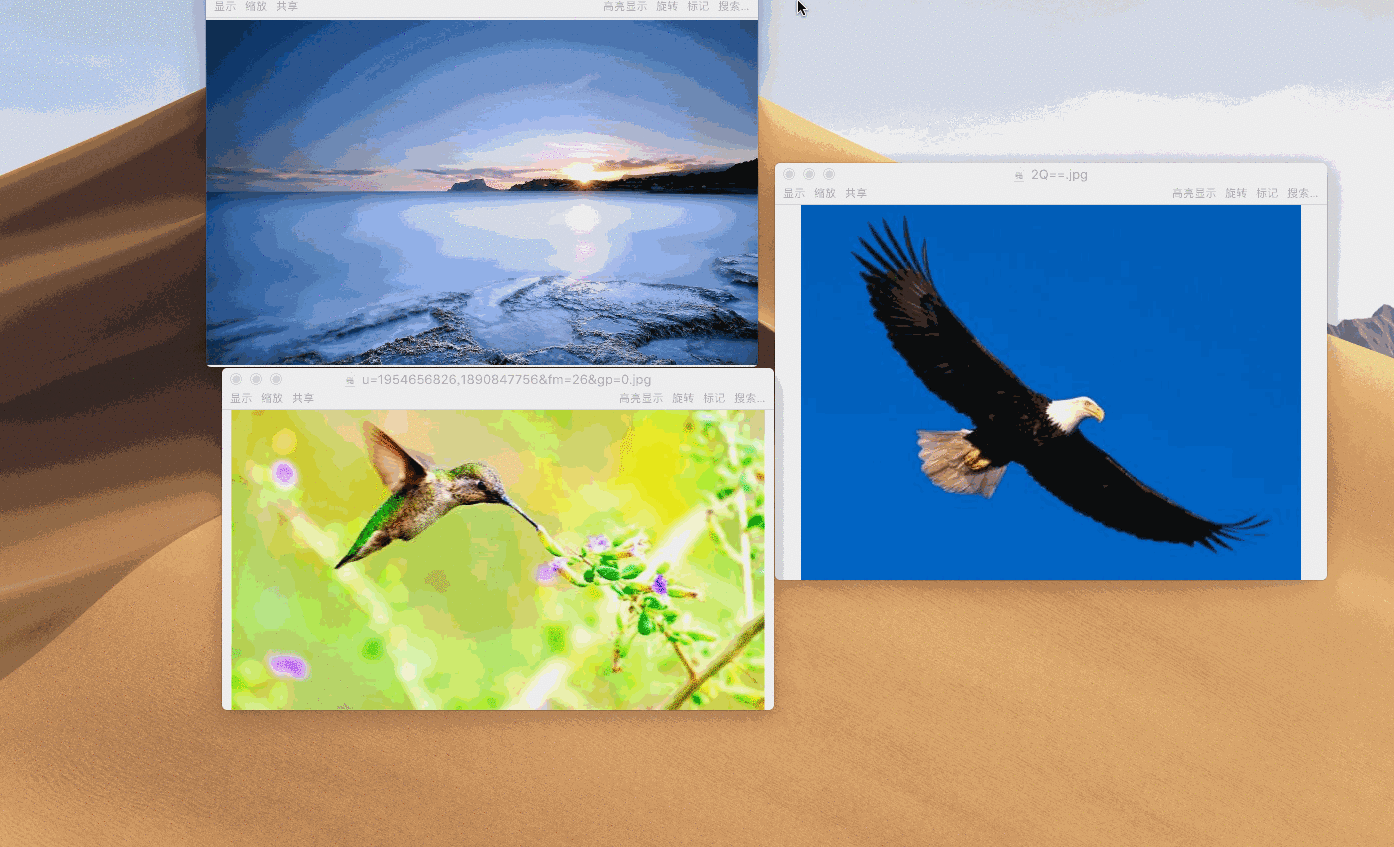
以上就是给大家带来的mac怎样制作GIF,LICEcap for Mac录屏软件制作gif教程,喜欢的朋友可以去下载LICEcap for Mac录屏软件去使用看看。
GIPHY CAPTURE如何做动图?gif制作器的使用方法?
gif 动图制作哪个好?今天小编给大家推荐一款Mac上制作gif图的工具—— GIPHY CAPTURE。GIPHY CAPTURE是专为Mac用户准备的一款非常简单的GIF制作器,只需单击“开始”,录制完成之后单击“停止”即可,完成之后还能进行精确编辑。GIPHY CAPTURE Mac让您快速的制作自己需要的GIF动画,甚至可以添加标题,并且分享给您的好朋友!


